最近公司新開發一個項目要用微軟的TFS2013進行項目的源代碼管理,以前只是用過SVN,從來沒有用過TFS,所以在網上百度、谷歌了好一陣子來查看怎么安裝和配置,還好花了一天時間總算是初步的搞定了,下面就簡單介紹一下安裝和配置過程。
一、安裝和配置過程介紹
要安裝TFS2013當然要先進行下載了,可以在下面的地址下載:http://www.microsoft.com/zh-cn/download/details.aspx?id=43728;文件有2.5G

下載完成后,雙擊vs2013.3_tfs_chs.iso這個文件進行安裝,需要注意的是安裝這個版本的TFS,要首先安裝sql server 2012 sp1。安裝界面如下圖所示:

選擇我接受Team Foundation Server 的許可條款,然后點擊立即安裝,出現如下界面:
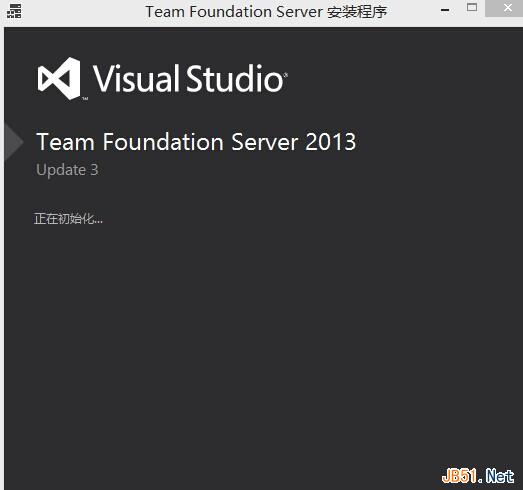
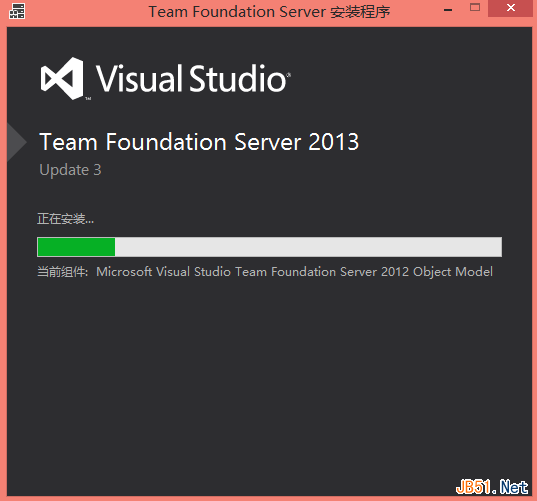
出現安裝進度條,等待安裝完成。。。過一會安裝完成后,會彈出Team Foundation server配置中心的界面,第一次運行配置中心,會提示要輸入產品密鑰如下圖所示:
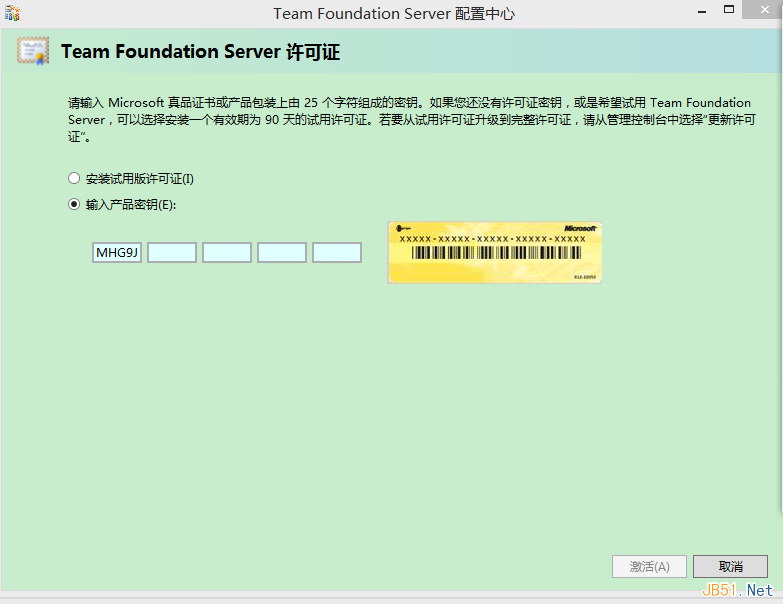
至于產品密鑰的,呵呵。。大家可以訪問放肆網論壇,那里會有你想要的。。輸入產品密鑰后,會出現如下界面:
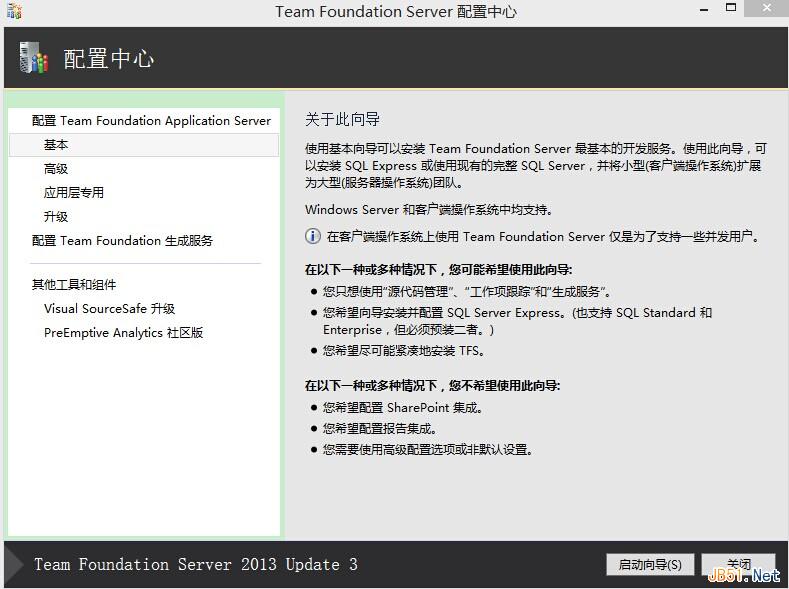
我們選擇 ---基本 選項進行配置,然后點擊啟動向導,會啟動基本配置向導,如下圖:
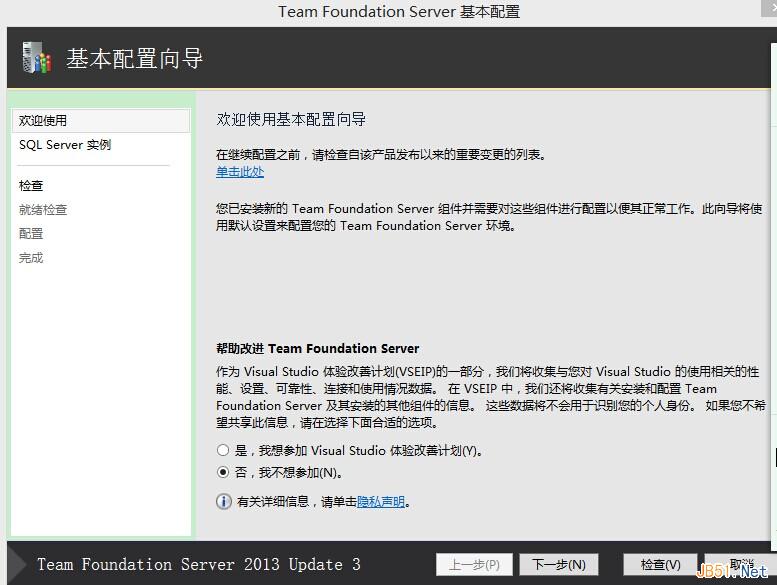
然后點擊下一步,選擇使用現有的Sqlserver實例,如下圖:
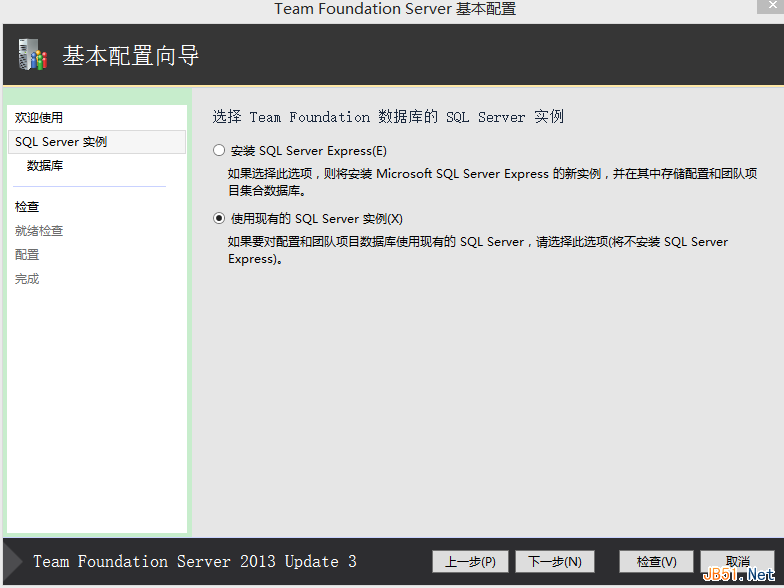
點擊下一步,會出現sqlserver的服務器名稱,如果是本機的話,不能用.或者localhost表示本機實例,一般用計算機全名 表示。如下圖:
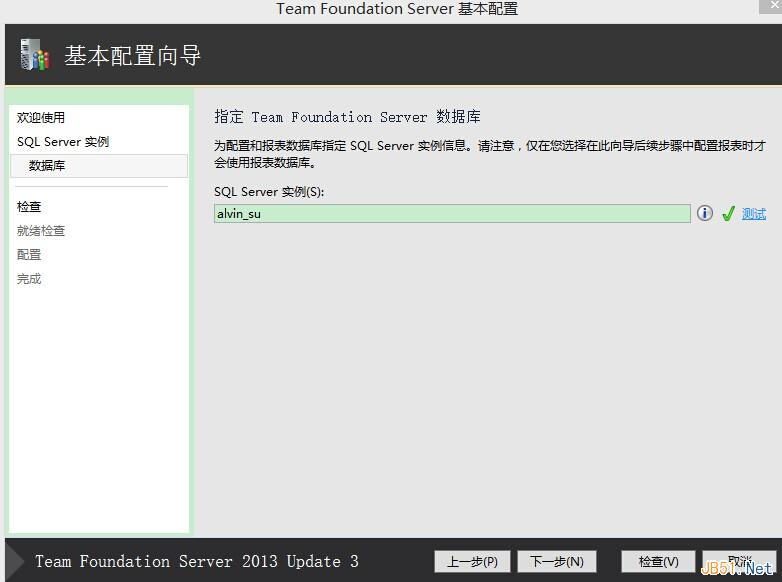
測試通過,點擊下一步后會運行環境檢查,檢查通過后出現如下界面:
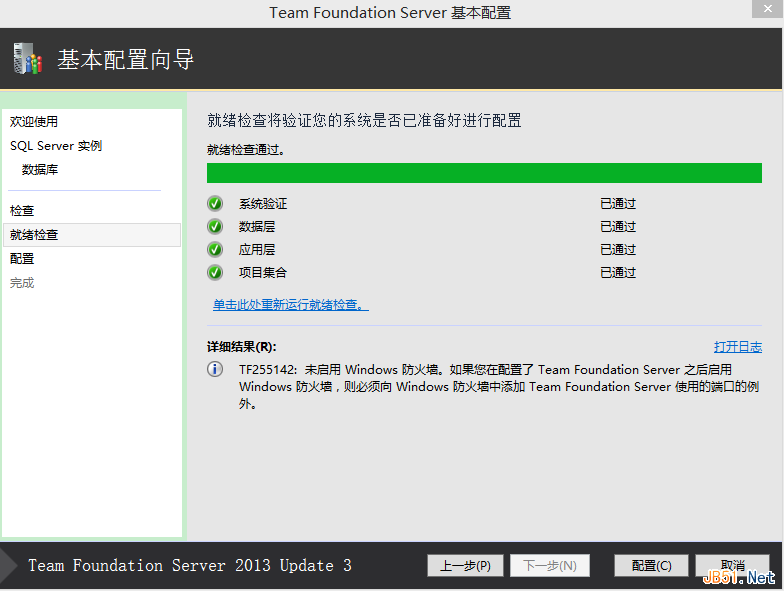
然后點擊配置按鈕,開始進行自動配置 ,如下圖:
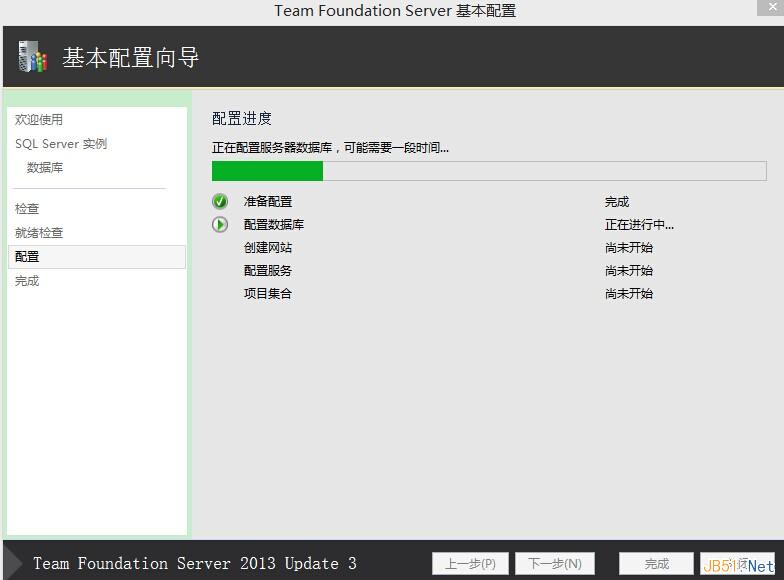
大概等待5分鐘后,全部配置成功,出現下圖界面,就表示安裝成功了,哈哈。。。
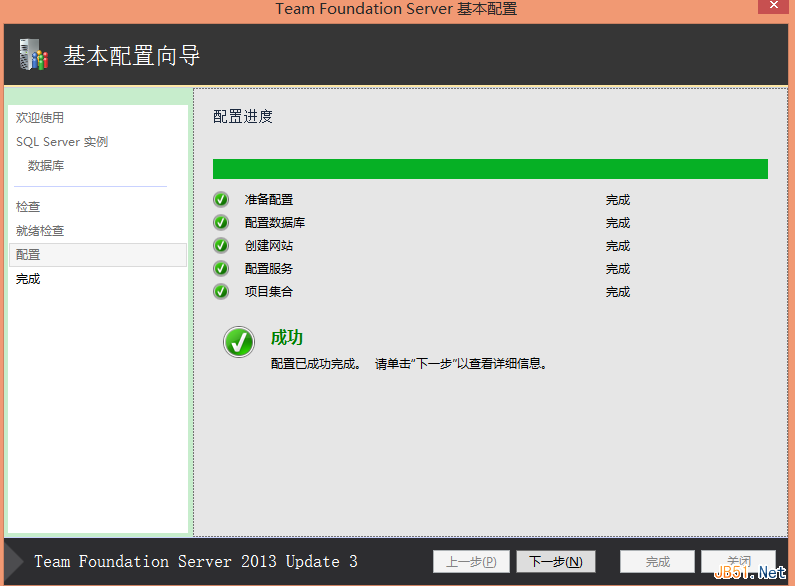
以上就是TFS2013全部的安裝和配置過程。下面就是介紹如何利用TFS2013進行源代碼管理和團隊開發了。
二、使用TFS進行團隊開發和源代碼管理
在瀏覽器中輸入:http://localhost:8080/tfs 會出現下圖:

瀏覽器可以正常訪問,就表示上面的配置過程一切正常。
上圖有功能、了解、獲取Visual Studio、管理四個選項,我點擊管理,在出現的界面點擊訪問級別選項卡,如下圖:
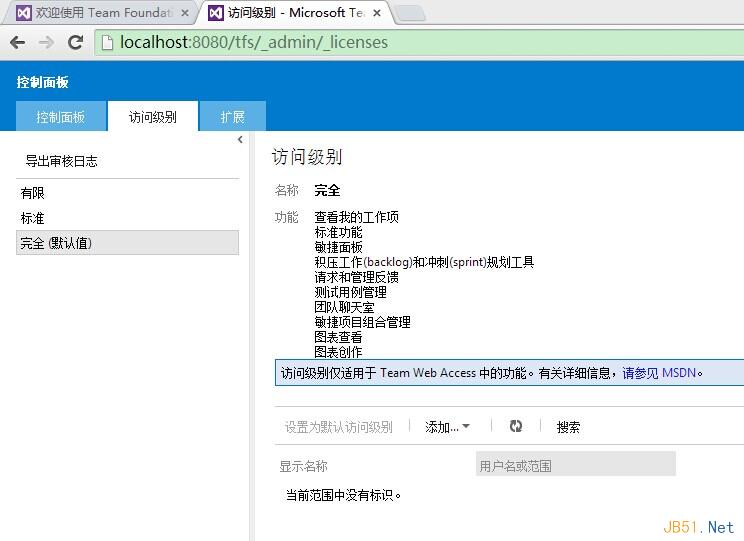
我們可以在上圖的左邊看到有:有限、標準、完全三個訪問級別,我們將“完全”設置為默認訪問級別。
設置完成后,我們打開VS2013 ,點擊團隊資源管理器中的選擇團隊項目,打卡如下界面:
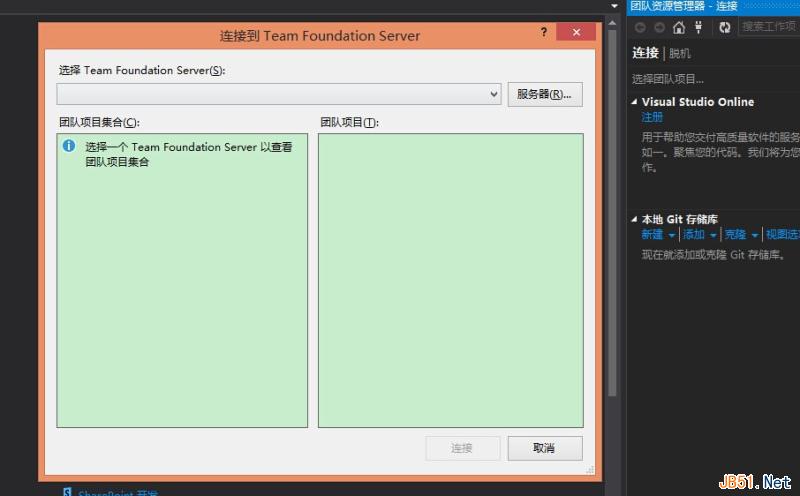
我們選擇一個團隊服務器,然后會出現一個默認的團隊項目集合,我們選擇這個默認的團隊項目集合,然后點擊連接按鈕,如下圖:
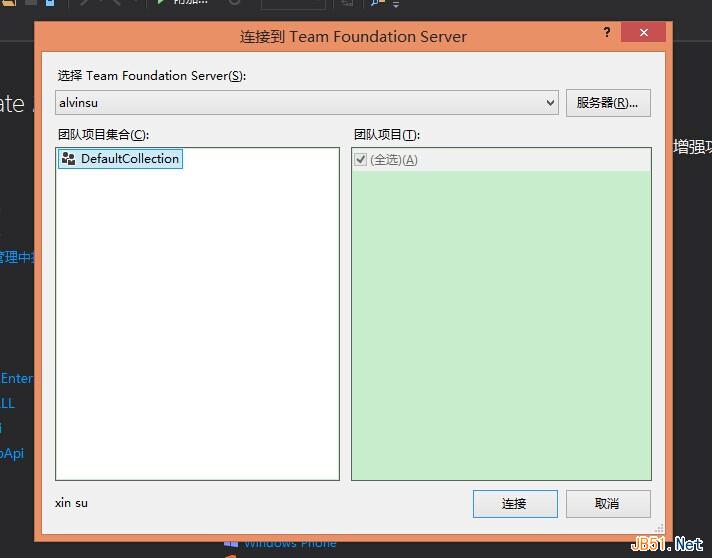
點擊連接按鈕后,因為是第一次使用VS2013的團隊資源管理器會提示你映射一個本地的工作區,也就是我們的代碼和文檔要保存的地方,我們點擊配置工作區,如下圖:

我們點擊映射并獲取按鈕,會提示已成功映射工作區。然后我們回到VS2013團隊資源管理器的首頁,點擊創建團隊項目,填寫一個團隊項目名稱和描述說明,然后點擊下一步,如下圖:
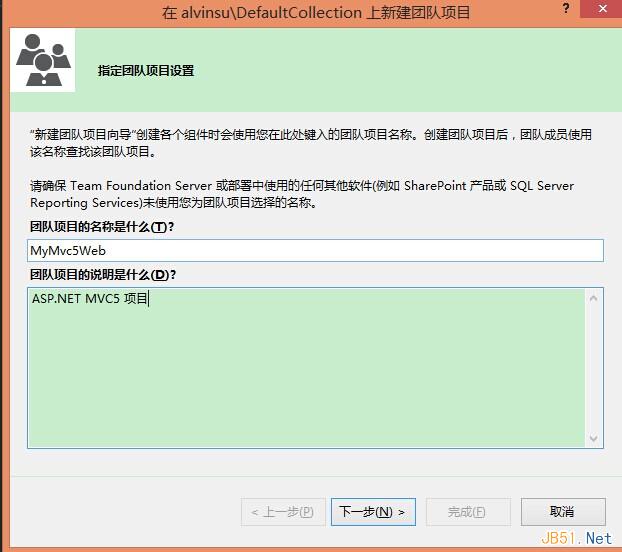
在出現的界面中,會提示我們選擇一個過程模板,我在這里選擇了第二項敏捷開發模板, 如下圖:

點擊下一步,在出現的界面中,選擇使用Team Foundation版本控制,如下圖:
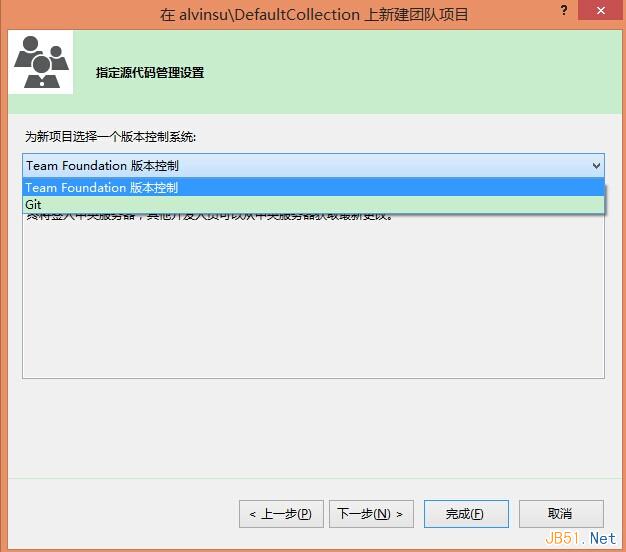
然后我們點擊完成按鈕,出現如下創建團隊項目的界面:
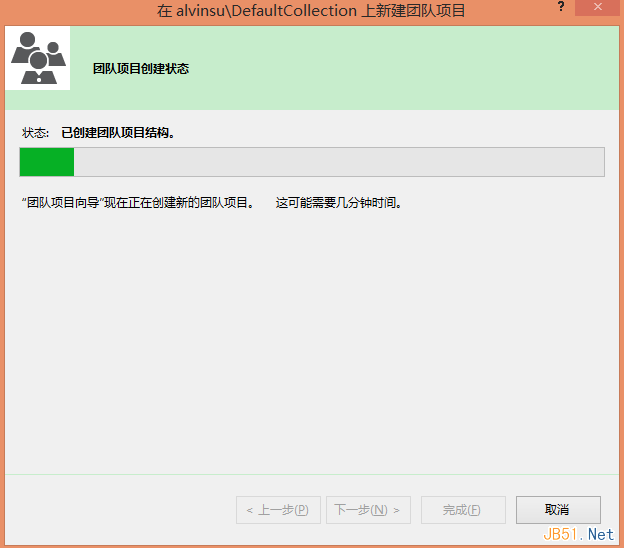
大概等待幾分鐘,出現下圖就表示團隊項目創建成功:
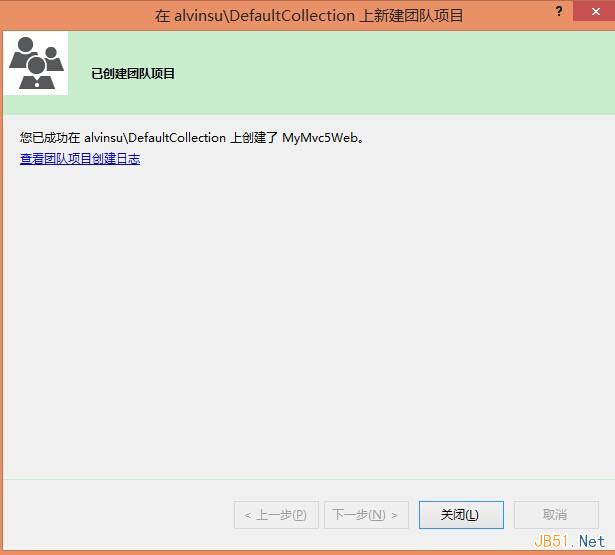
然后我們點擊關閉按鈕。在VS2013的團隊資源管理器中,我們在團隊項目的主頁中,在下方的解決方案樹形列表中,點擊新建按鈕。如下圖:
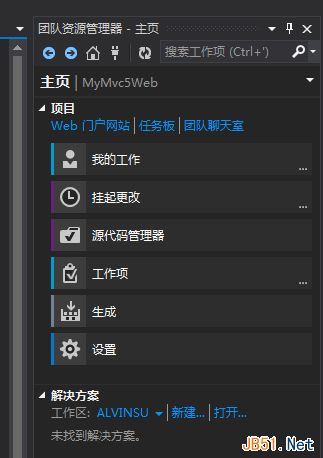
我們點擊新建按鈕后,就可以創建一個標準的Vs項目,我在這面選擇了ASP.NET Web應用程序,如下圖:
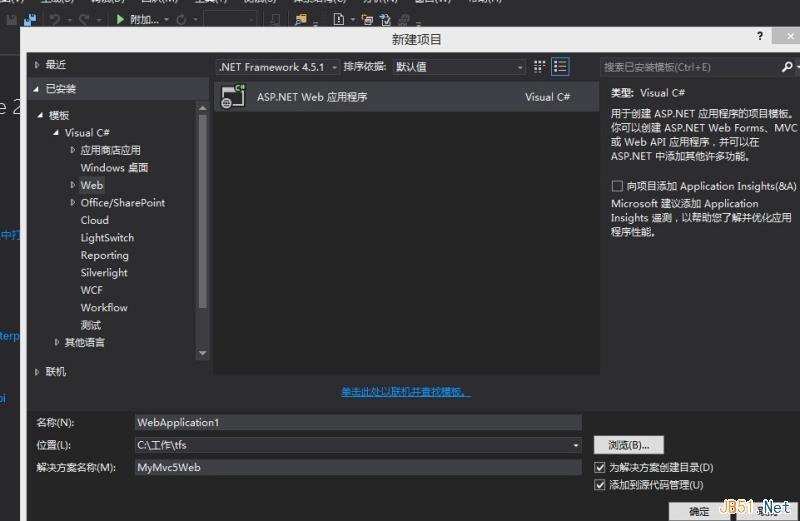
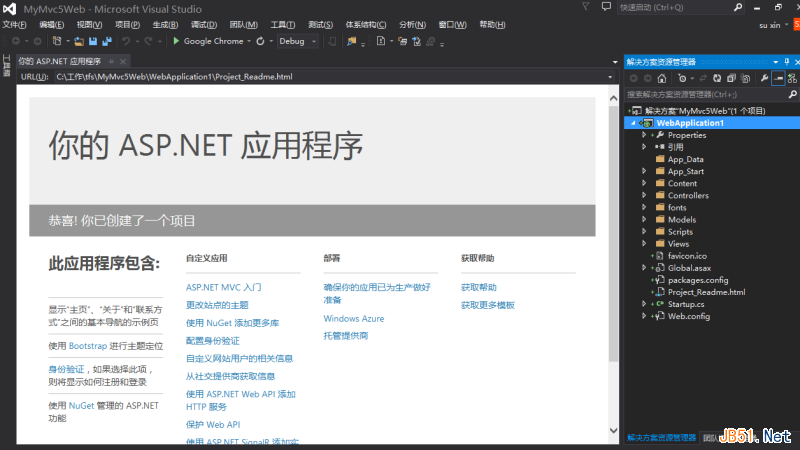
新創建的項目中,在解決方案資源管理器中,我們會發現代碼文件的前面有了加號(+),我們可以簽入一次項目,選擇解決方案,然后點擊右鍵,選擇簽入,如下圖:
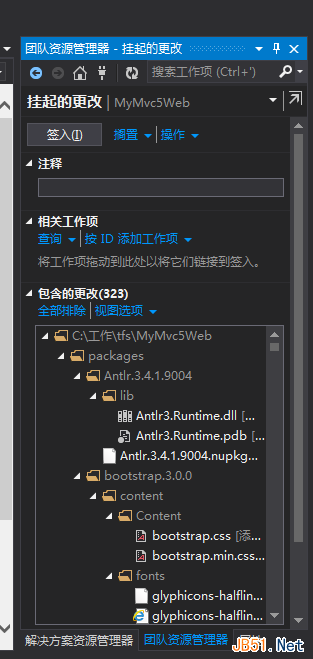
點擊簽入按鈕后,我們的代碼文件前面就會出現一個鎖的圖案。表示已經簽入到服務器了。
那么代碼文件和項目簽入到服務器后,團隊的其他成員怎么來連接和獲取項目呢?
首先我們要先創建一個windows用戶,點擊--》 這臺電腦--》 點擊右鍵--》 選擇管理菜單,彈出計算機管理界面,然后選擇本地用戶和組--》用戶,新建一個用戶,如下圖:
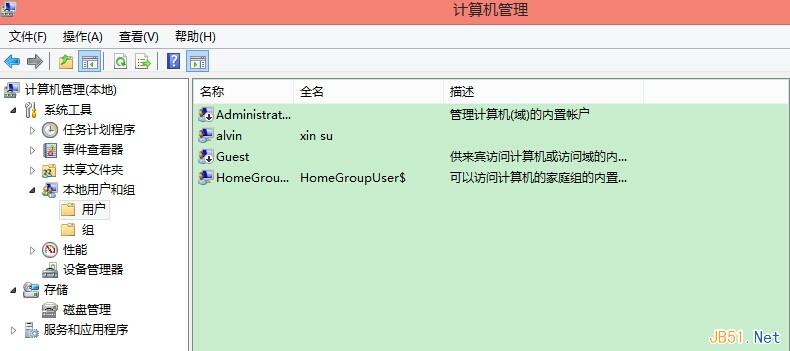
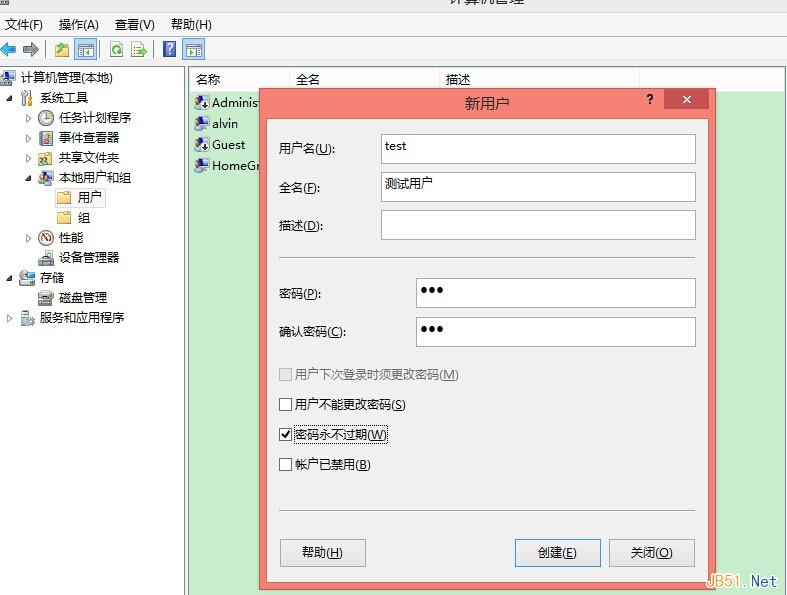
創建完windows 用戶,我們下一步就是要把這個用戶加入到TFS團隊項目成員里面來。在VS2013 團隊資源管理器的主頁中,我們點擊Web門戶網站,如下圖:

點擊Web門戶網站后,會在瀏覽器中打開TFS的管理界面,如下圖:
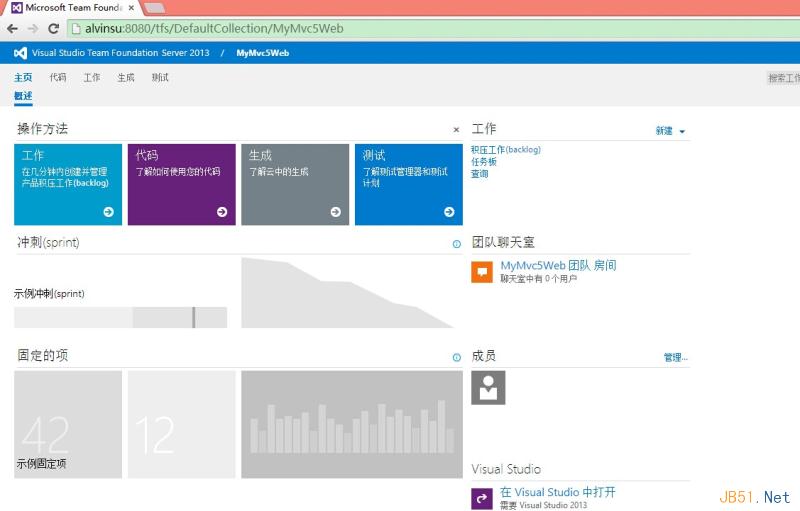
在右邊有一個成員管理功能,我們點擊管理按鈕,出現下圖:
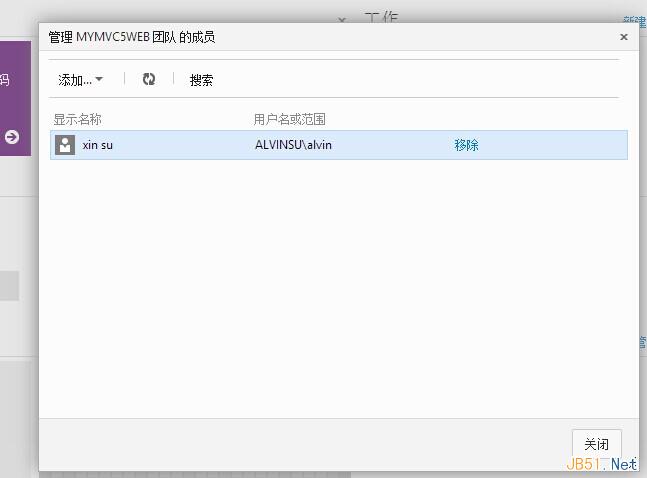
我們點擊添加按鈕,把剛剛新建的windows用戶添加進團隊項目成員里面來,如下圖:
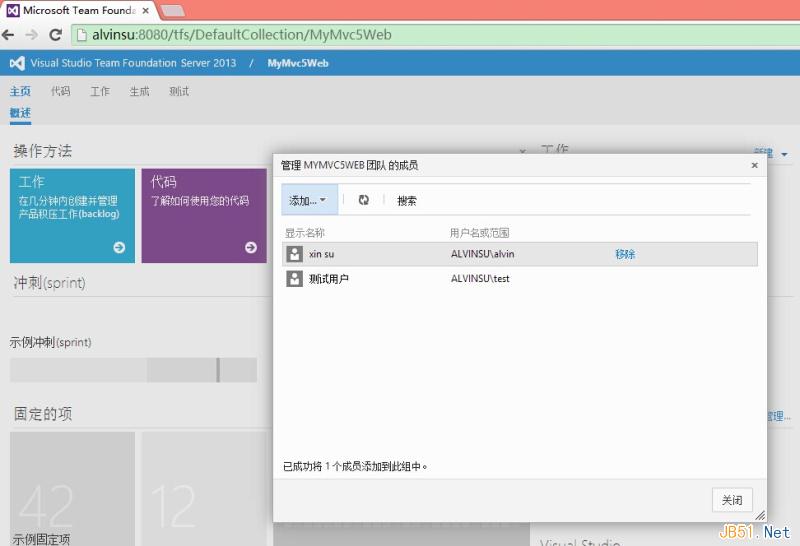
這樣我們的測試用戶就可以用VS2013連接我們的TFS服務器,并獲取團隊項目代碼了。
三、最后
我在這里只是簡單的演示了一下TFS的安裝配置過程,TFS2013非常強大,還可以進行項目的計劃、BUG、測試等管理,這些高級功能我會在后面慢慢的進行摸索。TFS還有一個團隊聊天室功能,我個人覺得很炫呀。最后附上一張團隊聊天室的截圖:
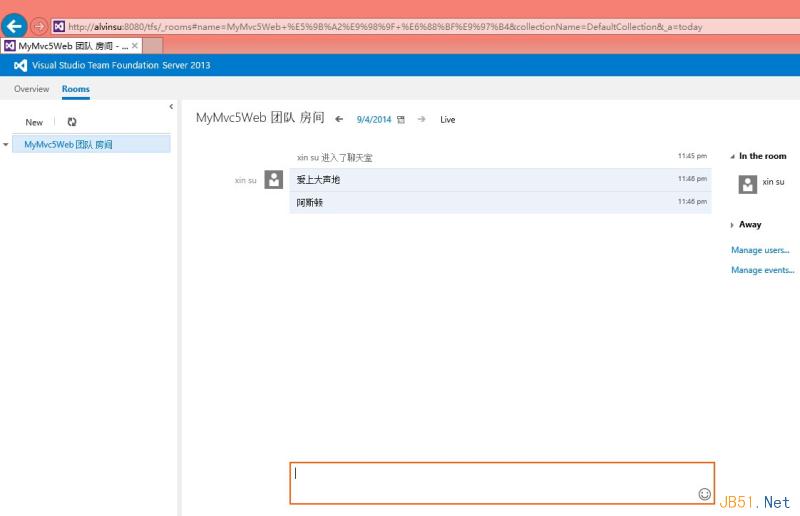
TFS2013 TFS 2013 Power Tools終于可用了。此版本雖然沒有增添新功能,但卻有很多的bug修復,并且Power Tools已經全部更新,可以與VS2013和TFS2013協同工作。同時,版本檢測功能也已經更改,以便于Power Tools可以與VS2013的更新版本協同工作——所以無需等待針對每一個VS更新版本的Power Tools。當然,Power Tools也將會與VS2013 RTM版本協同工作。我們并不打算專門為了VS2013RTM版本而做Power Tools的更新,除非大家發現需要解決的重大問題。
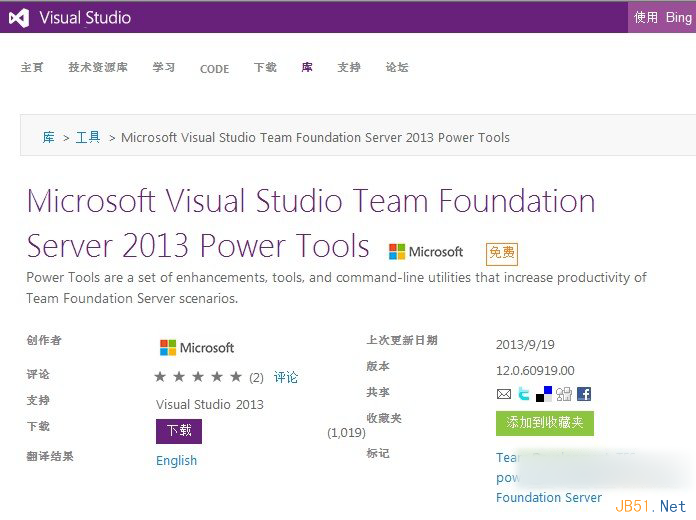
新聞熱點
疑難解答
圖片精選